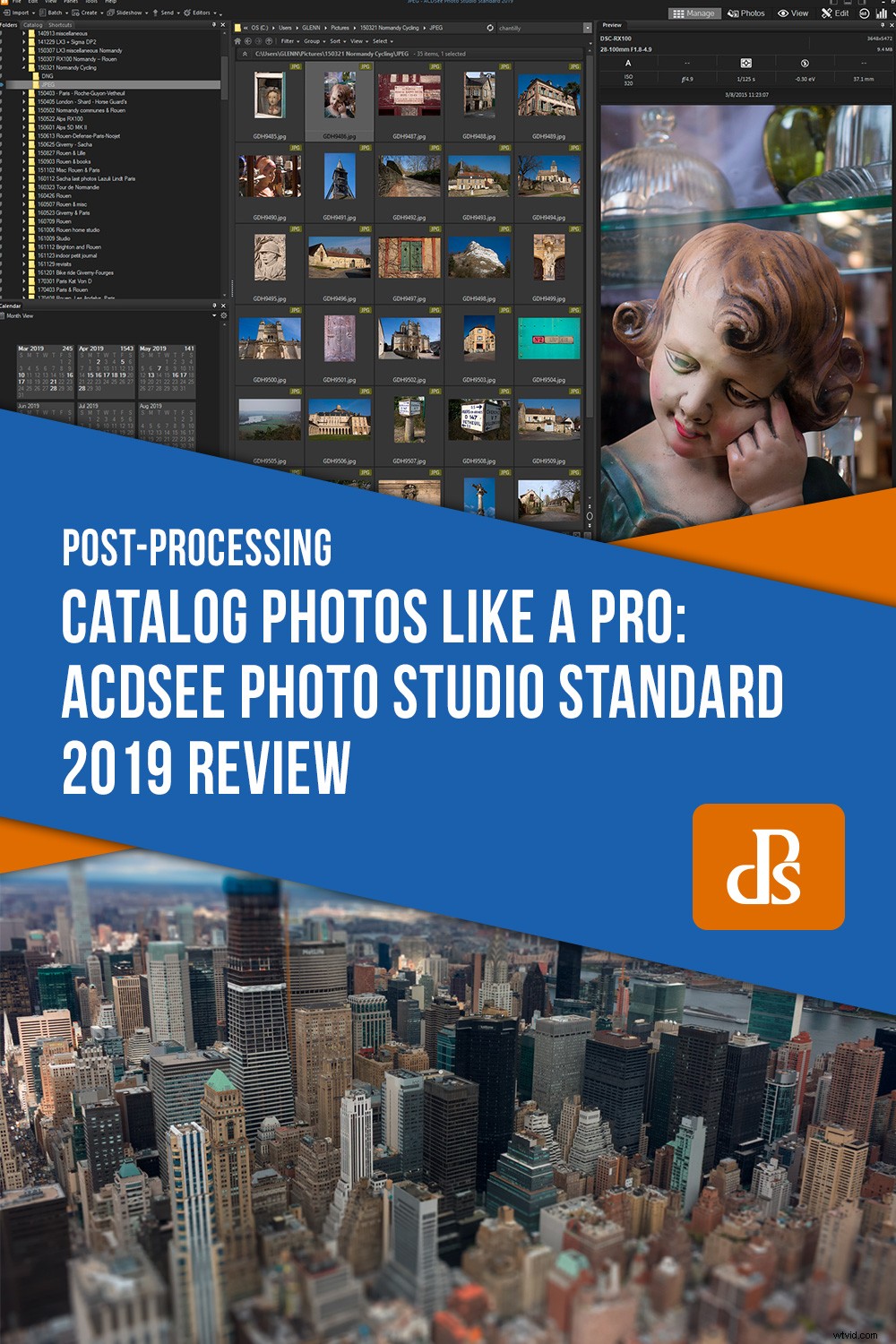Oprogramowanie ACDSee istnieje od najwcześniejszych dni fotografii cyfrowej. Od 20 lat konkuruje z Adobe Photoshopem. Dzisiaj, gdy Adobe oferuje swoje najlepsze programy do edycji obrazów tylko w ramach subskrypcji, jest więcej miejsca niż kiedykolwiek na alternatywy. ACDSee oferuje własny, atrakcyjny model subskrypcji, ale utrzymuje również pełny zestaw samodzielnych produktów. Wśród nich jest Photo Studio Standard 2019, który tutaj opiszę.
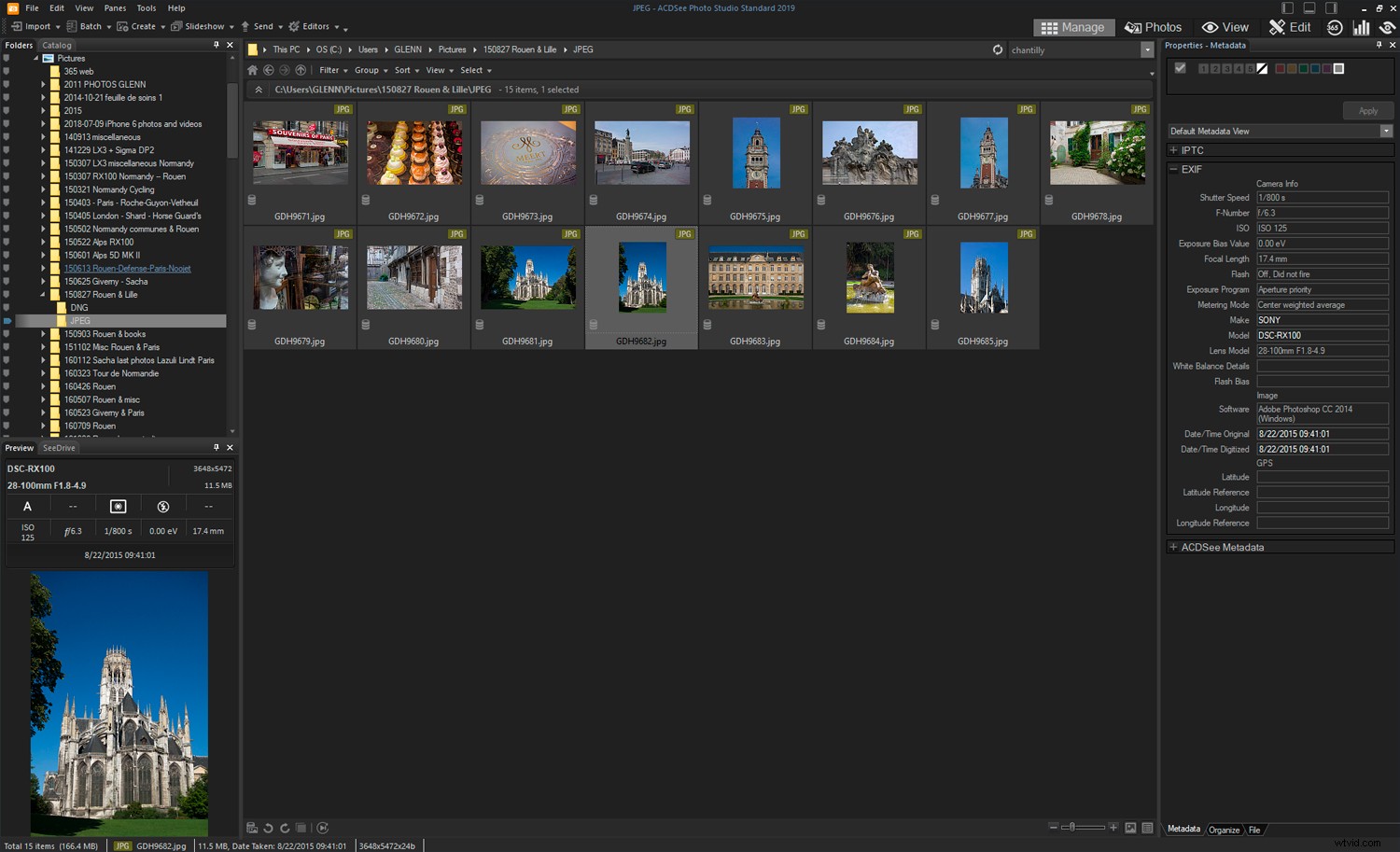
Domyślny układ w trybie zarządzania ACDSee Photo Studio Standard 2019. Możesz przesuwać elementy według własnego uznania i zamykać niepotrzebne okienka.
Przeznaczony dla zapalonych fotografów z rosnącymi kolekcjami zdjęć, ACDSee Photo Studio Standard 2019 jest idealny do sortowania, wyszukiwania i przeglądania zdjęć. Posiada również zestaw narzędzi do edycji, które szybko sprawią, że Twoje zdjęcia będą dobrze wyglądać w Internecie lub w druku. Przyjrzymy się temu szczegółowo. Aby nie marnować czasu, ten program rozpoznaje i otwiera pliki raw, ale nie jest to edytor raw ani edytor metadanych – to edytor pikseli. Nie masz kontroli nad tym, jak przetwarzane są pliki raw i możesz zapisywać tylko pliki 8-bitowe.
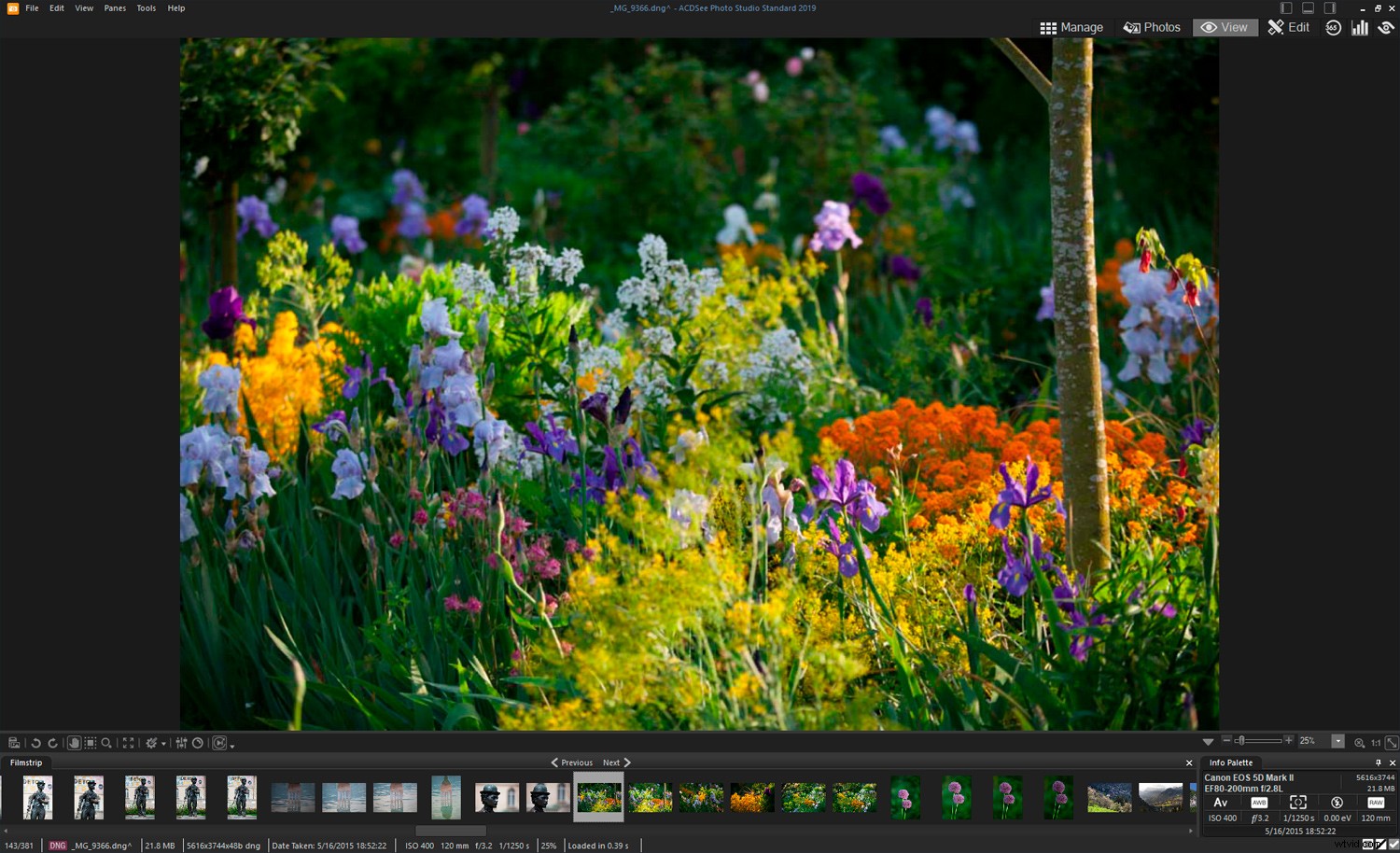
Podgląd pliku DNG. Możesz osadzać metadane ACDSee w plikach DNG, w przeciwieństwie do innych formatów raw.
Ta recenzja ACDSee Photo Studio Standard 2019 będzie zawierać następujące elementy:
- Uruchamianie
- Tryb zarządzania
- Tryb zdjęć
- Tryb widoku
- Tryb edycji
- Inne funkcje
- Wniosek
Uruchamianie
Jedną rzeczą, która od razu mnie uderzyła w oprogramowaniu ACDSee, było to, jak szybko się otwierało. Czasami czekam 2-3 minuty na uruchomienie Photoshopa CC. Istnieją ku temu powody techniczne, takie jak wtyczki, które do niego załadowałem i jego sam obwód. Być może łączy się też z moim kontem Adobe. Cokolwiek. Photo Studio Standard 2019 otwiera się za każdym razem w około 15-20 sekund.
Tryb zarządzania
Zarządzanie zasobami cyfrowymi (DAM) to wielka siła ACDSee Photo Studio Standard 2019. W trybie zarządzania oprogramowanie oferuje wszystko, czego potrzebujesz do sortowania i lokalizowania zdjęć. Jak wiele osób, możesz mieć już swoje foldery ułożone chronologicznie. Jest to przydatne do przeglądania ich za pomocą panelu folderów ACDSee, ale oprogramowanie zapewnia wiele innych sposobów znajdowania zdjęć.
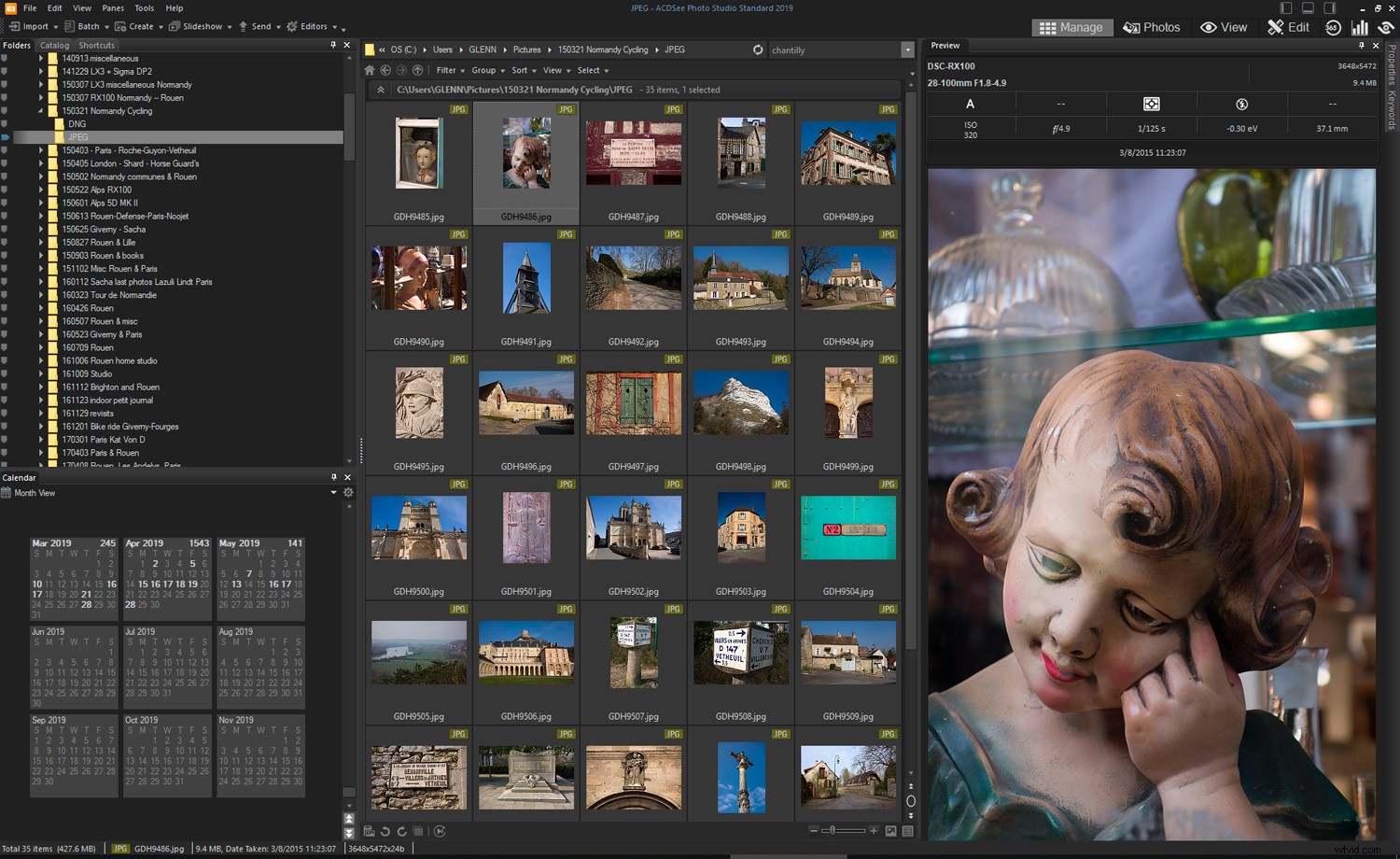
Tutaj używam panelu folderów w trybie zarządzania do przeglądania zdjęć. Nie jestem najlepszym organizatorem, ale mam większość folderów oznaczonych chronologicznie.
Okienko kalendarza
Zatrzasnąłem się na panelu kalendarza w ciągu kilku minut od otwarcia ACDSee. Nawet jeśli masz swoje foldery uporządkowane według daty, tak szybko możesz przeglądać zdjęcia miesiąc po miesiącu za pomocą kalendarza. Możesz poszerzyć wyszukiwanie, wybierając wiele miesięcy lub użyć pojedynczych dni, aby je zawęzić. Użyłem tej funkcji od razu, aby wydobyć kilka plików, które mogłem przeoczyć jako potencjalne zdjęcia stockowe.
Okienko katalogu
Panel ACDSee Catalog oferuje kilka sposobów na znalezienie tego, czego szukasz:kolorowe etykiety, słowa kluczowe, oceny, zapisane wyszukiwania, kategorie i kategorie automatyczne. Oczywiście większość tych informacji musisz dodać samodzielnie do obrazów, ale jest to łatwe przy użyciu oprogramowania. Kategorie automatyczne pochodzą z danych EXIF, dzięki czemu można filtrować wyniki według użytego obiektywu lub przysłony.
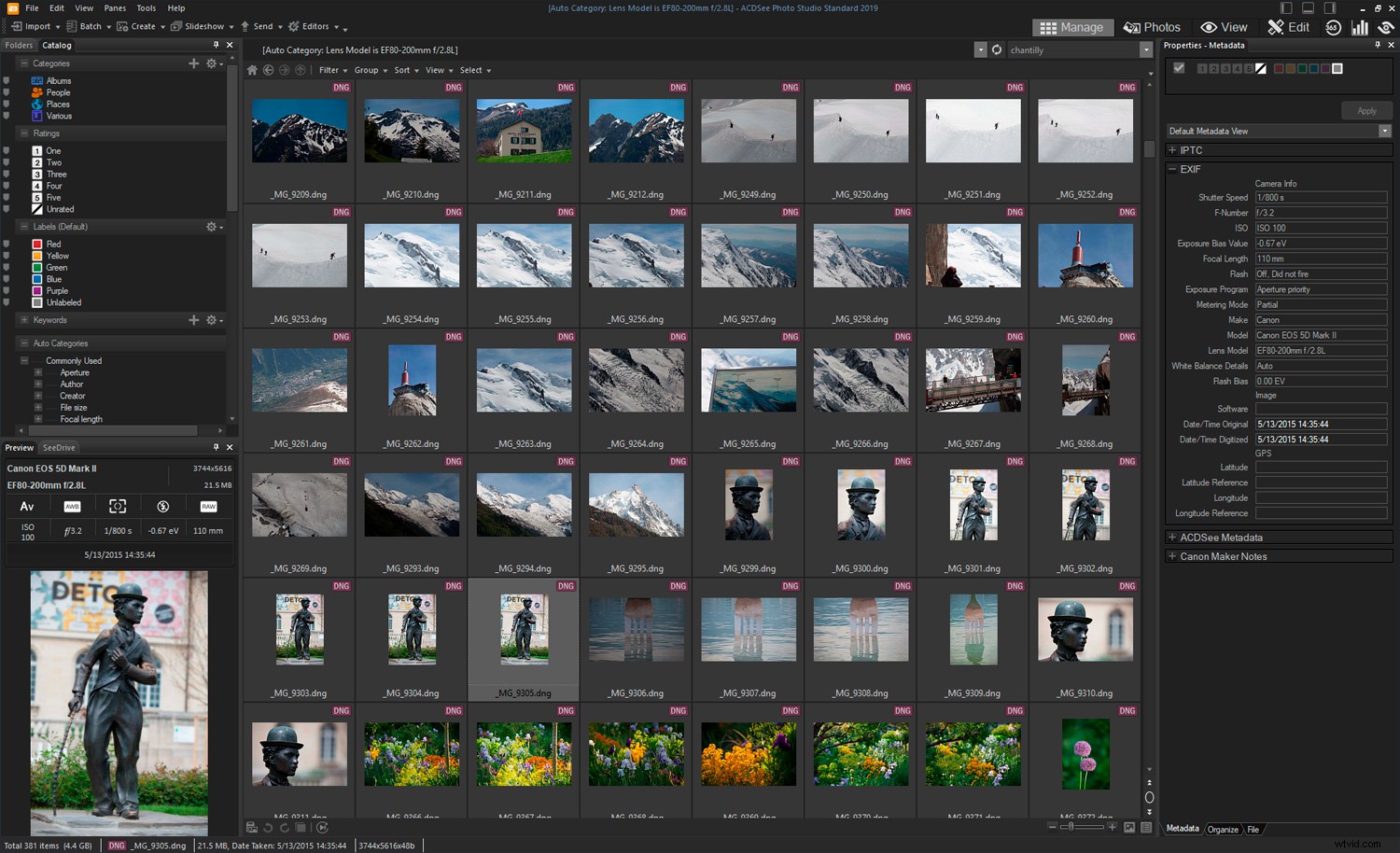
Istnieje wiele sposobów filtrowania zdjęć w okienku Katalog, z których niektóre polegają na tym, że już oceniłeś, oznaczyłeś słowa kluczowe, oznaczyłeś, oznaczyłeś lub skategoryzowałeś swoje zdjęcia. Na tym zrzucie ekranu patrzę na zdjęcia zrobione konkretnym obiektywem.[/
Okienko mapy
ACDSee zawiera panel mapy. Przeciągnij swoje zdjęcia na miejsce, w którym zostały zrobione, naciśnij Zapisz, a współrzędne GPS zostaną automatycznie osadzone w danych EXIF. Chłodny! To nie była funkcja, której się spodziewałem w tym przedziale cenowym (Lightroom ją ma), ale pokazuje, jak dokładne jest to oprogramowanie w tym, co robi.
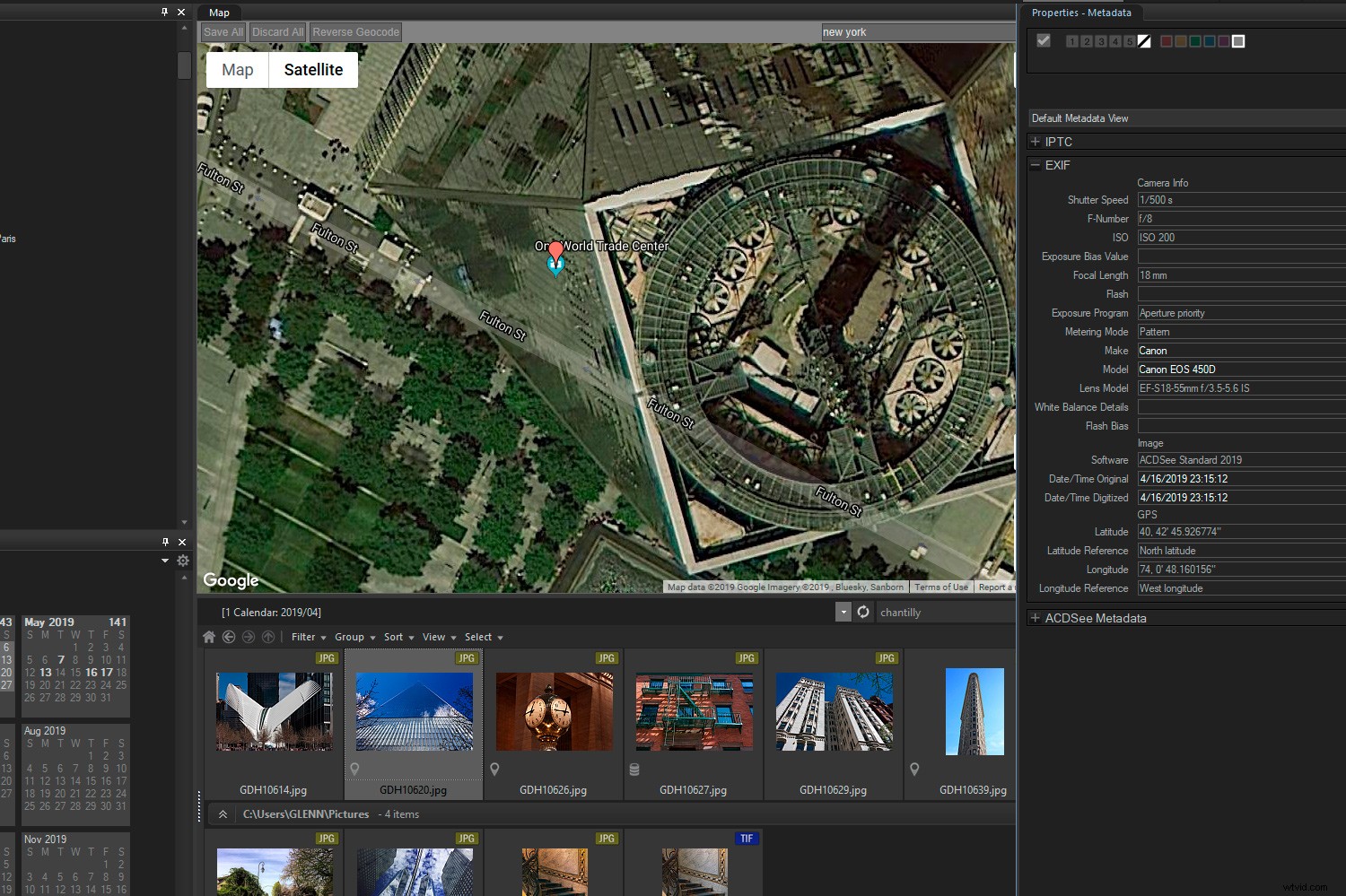
Przeciągnięcie zdjęcia lub kilku zdjęć na miejsce na mapie i naciśnięcie „Zapisz” osadza współrzędne GPS w metadanych.
Okienko skrótów
Okienko Skróty oferuje sposób dodawania zakładek do plików, o których wiesz, że często będziesz ich potrzebować. Dzięki temu znalezienie specjalnych zdjęć jest trochę szybsze – być może kolekcji Twoich najlepszych ujęć.
Koszyk obrazów
Kolejną ciekawą funkcją Photo Studio Standard 2019 jest koszyk obrazów. Normalnie, kiedy przygotowuję galerię do internetu, tworzę nowy folder na pulpicie, z którego można pracować. Koszyk obrazów to sposób na gromadzenie oryginalnych plików bez konieczności kopiowania ich w inne miejsce.
Słowa kluczowe w ACDSee
Słowa kluczowe to nieoceniony sposób na szybkie znalezienie tego, czego szukasz, ale ich dodanie może być czasochłonne. ACDSee wyprzedza pod tym względem Adobe. Zaimportuje wszystkie słowa kluczowe, które dodałeś w innym miejscu do danych IPTC, ale sam w sobie ma doskonałe możliwości tworzenia słów kluczowych.
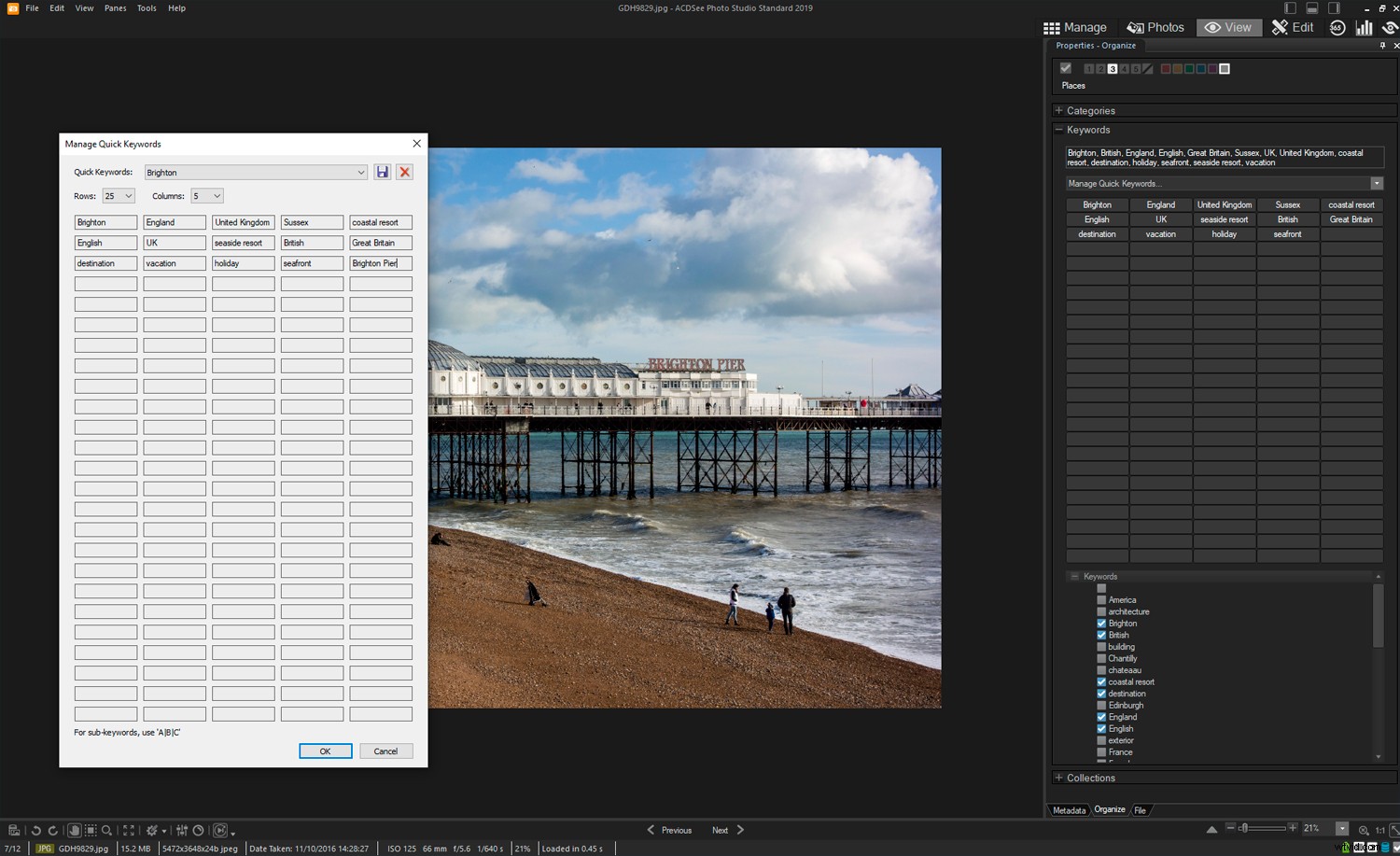
Możliwość tworzenia dużych zestawów słów kluczowych do 250 wystarczy, aby zadowolić każdego leksykologa. Normalnie nie potrzebowałbym tak wielu, ale 40 lub 50 nie jest niczym niezwykłym. Oprogramowanie Adobe jest pod tym względem restrykcyjne.
Pożądaną cechą nowego narzędzia ACDSee „Szybkie słowo kluczowe” jest możliwość użycia 25 wierszy na 10 kolumn słów (tj. do 250 słów kluczowych). W Lightroomie możesz mieć maksymalnie 9 słów kluczowych na zestaw – źródło frustracji dla wielu użytkowników. ACDSee ma własne pole metadanych, które jest przechowywane w bazie danych, a nie osadzone w pliku, ale można je osadzić w odpowiednich formatach plików.
Tryb zdjęć
W trybie zdjęć ACDSee kataloguje wszystkie obrazy z wybranej lokalizacji i wyświetla je, dzięki czemu można je przewijać. Podobnie jak panel Kalendarz, jest to łatwy sposób wyszukiwania wizualnego i znajdowania obrazów. Najechanie kursorem na miniaturę powoduje wyświetlenie większego podglądu z istotnymi informacjami, takimi jak wymiary obrazu, rozmiar pliku i lokalizacja folderu.
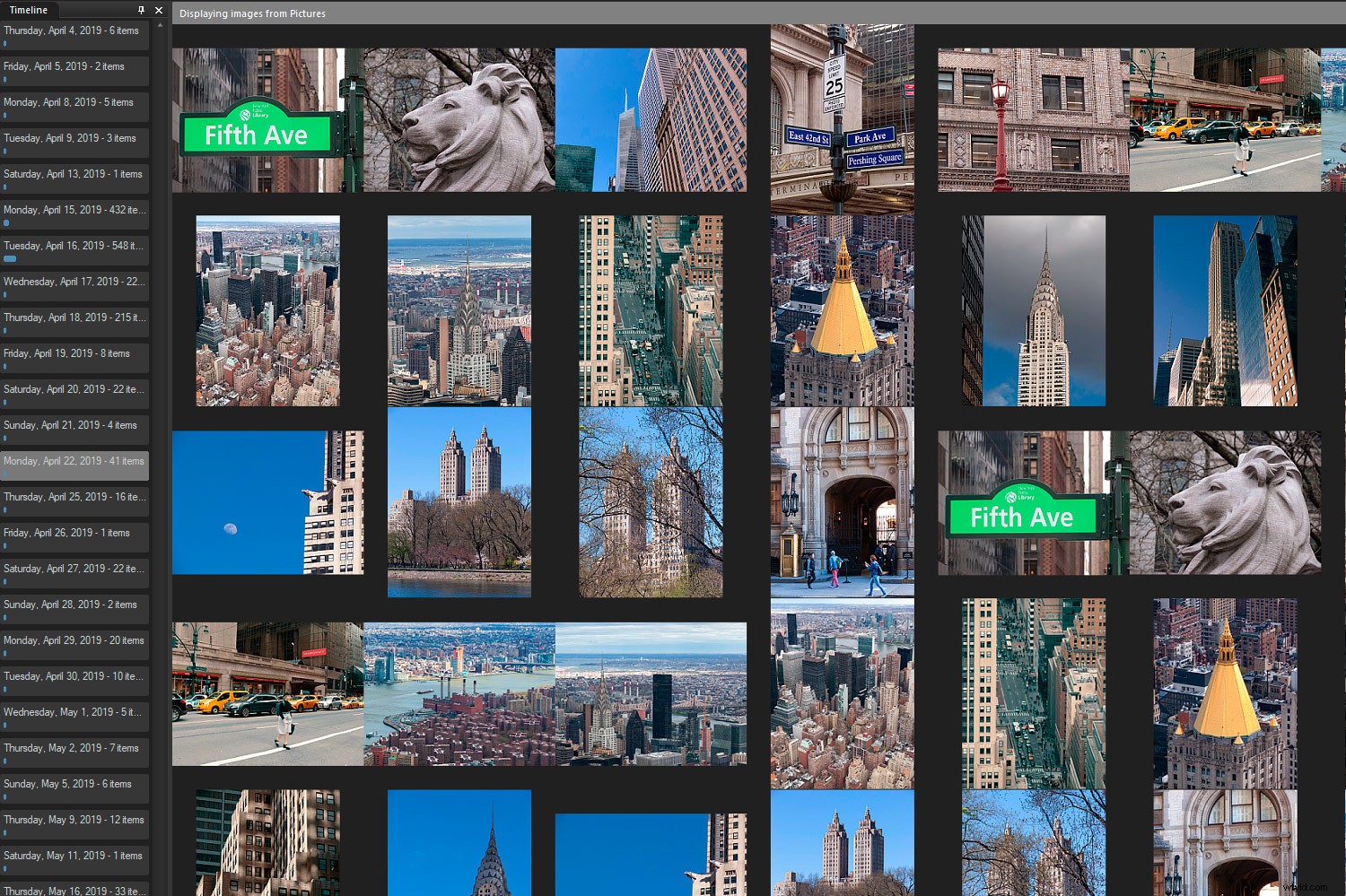
Tryb zdjęć w ustawieniach dziennych. Możesz przewijać całą swoją bazę danych, ale nadal jest ona podzielona na nagłówki dzienne, miesięczne lub roczne.
Tryb przeglądania
Kliknij dwukrotnie zdjęcie w trybie Zarządzaj lub Zdjęcia, a wyświetlisz duży widok obrazu w trybie Widok ACDSee. Dostępne są różne opcje wyświetlania, a także przydatne narzędzia do edycji, takie jak Auto Light EQ™ i Auto Lens. W tym trybie możesz szybko przewijać pliki i oznaczać obrazy lub dodawać oceny, etykiety, słowa kluczowe i kategorie. Jest to rozszerzenie trybu zarządzania, jeśli chcesz. Kliknięcie na Tryb edycji z tego miejsca powoduje przejście otwartego obrazu do edycji.
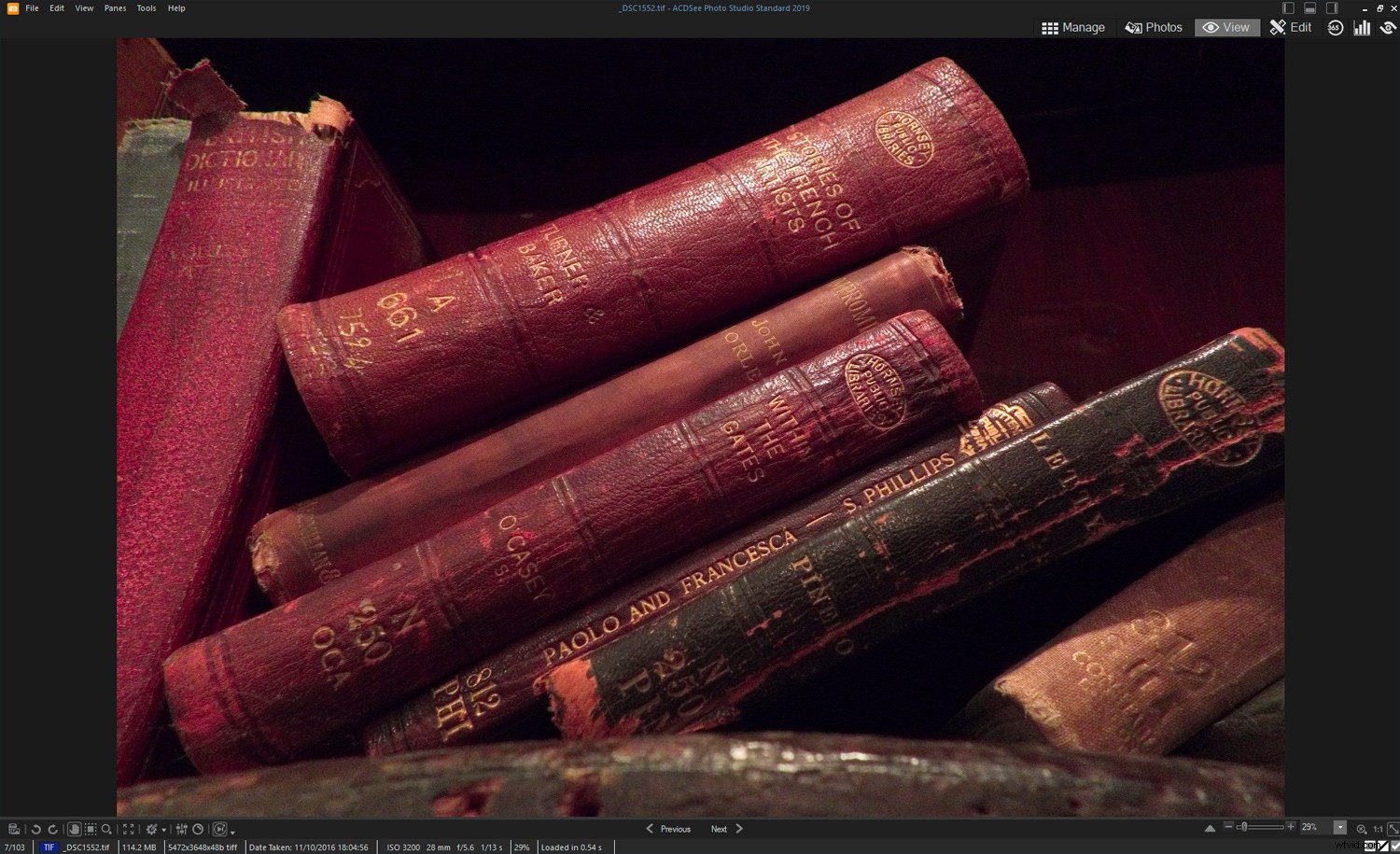
Tryb przeglądania to odpowiednie miejsce, jeśli chcesz przeglądać duże podglądy swoich zdjęć. Dwukrotne kliknięcie dowolnego zdjęcia w trybie Zarządzaj lub Zdjęcia również Cię tutaj przenosi. Możesz także wykonać kilka podstawowych edycji w tym miejscu lub kategoryzować zdjęcia.
Tryb edycji
ACDSee Photo Studio Standard 2019 ma wiele do zaoferowania pod względem edycji, ale w tym przedziale cenowym trzeba coś poświęcić, a to parametryczna (nieniszcząca) edycja. Photo Studio Standard to tylko edytor pikseli, więc wprowadzasz fizyczne zmiany w renderowanych obrazach. Nadal możesz pozostawić oryginalny plik nietknięty, ale gdy tylko skończysz edycję i zapiszesz plik, nie ma możliwości cofania się i poprawiania ustawień. Jest to ważniejsze, jeśli masz zwyczaj przerabiania zdjęć lub jeśli intensywnie edytujesz i chcesz, aby Twoja praca była odwracalna.
Napraw
Pod nagłówkiem „Naprawa” znajduje się kilka narzędzi. Narzędzie do redukcji efektu czerwonych oczu to coś, czego prawdopodobnie nigdy nie potrzebowałbym, ale przetestowałem to na obrazie w domenie publicznej. Działa dobrze – łatwy w użyciu.

Z tym zbliżeniem stwierdziłem, że chciałem, aby rozmiar korekty był nieco większy, ponieważ ledwo zakrywał rozszerzoną źrenicę. Ale i tak efekt czerwonych oczu zniknął. Większość portretów nie będzie tak blisko fotografowanego obiektu. Zdjęcie:Wikimedia Commons.
Jedną z niewielu usterek, jakie napotkałem w ACDSee Photo Studio Standard 2019, była awaria narzędzi naprawczych. Mogę zmusić narzędzie Heal do działania i dobrze sobie radzi, łącząc próbkowane piksele w nowy obszar. Ale narzędzie Clone nie działało dla mnie nawet po ponownej instalacji. Po prostu dostaję zaciemniony obraz. Wygląda na to, że jest to błąd w programie, ponieważ działa on bezbłędnie w innym oprogramowaniu ACDSee, które mam na moim komputerze.
Dodaj
Pod nagłówkiem „Dodaj” możesz wstawić tekst do swoich zdjęć lub znak wodny (funkcja znaku wodnego jest nowa w 2019 r.). Domyślnym znakiem wodnym jest logo aparatu ACDSee, ale jeśli chcesz, możesz użyć własnej grafiki. Są tu również obramowania, winietowanie, efekty specjalne i opcje zmiany nachylenia.

Narzędzie Tilt-Shift sprawia, że Manhattan wygląda jak zminiaturyzowany.
Osobiście najprawdopodobniej skorzystałbym z winietowania, ponieważ pomaga skierować wzrok widza i jest przydatnym narzędziem fotograficznym. Zabawne może być również dodanie obramowań do zdjęć, które w tym przypadku można dostosować za pomocą szerokiego wyboru tekstur lub dowolnego wybranego koloru.
Naliczyłem 54 efekty specjalne w kolekcji ACDSee, a każdy z nich można w jakiś sposób modyfikować. Nawet te, które nie przemawiają od razu, mogą Ci się przydać z pewną korektą, więc jest wiele do zrobienia. Wśród moich ulubionych są Collage, Lomo i Orton. Ten ostatni świetnie nadaje się do tworzenia wymarzonego wyglądu.

To efekt specjalny Orton, który sprawia, że spokojna scena staje się jeszcze bardziej marzycielska.
Geometria
W sekcji „Geometria” ACDSee zapewnia narzędzia do obracania, odwracania, przycinania i zmiany rozmiaru. Wśród tych narzędzi są pewne przemyślane elementy, takie jak możliwość kontrolowania ciemności poza obszarem uprawy. Narzędzie Obrót ma również funkcję przycinania, dzięki czemu możesz w razie potrzeby wyrównać obraz i poprawić krzywe horyzonty.
Podczas zmiany rozmiaru domyślnym algorytmem jest Lanczos, ale warto poeksperymentować, w zależności od tego, co robisz ze swoimi zdjęciami. Lanczos daje ostre wyniki na przykład podczas zmniejszania rozmiaru, ale jeśli chcesz się trochę wycofać i uzyskać gładsze krawędzie, wypróbuj Bicubic.
Ekspozycja/Oświetlenie
ACDSee oferuje kilka potężnych narzędzi w ramach „Ekspozycji/oświetlenia”, nie tylko doskonałą technologię Light EQ™, a także tradycyjne narzędzia, takie jak poziomy i krzywe. Light EQ™ jest podobny do krzywych, tylko pod pewnymi względami lepszy, ponieważ światła, półcienie i cienie traktuje osobno. Jest to możliwe tylko do pewnego stopnia przy użyciu krzywych bez warstw.
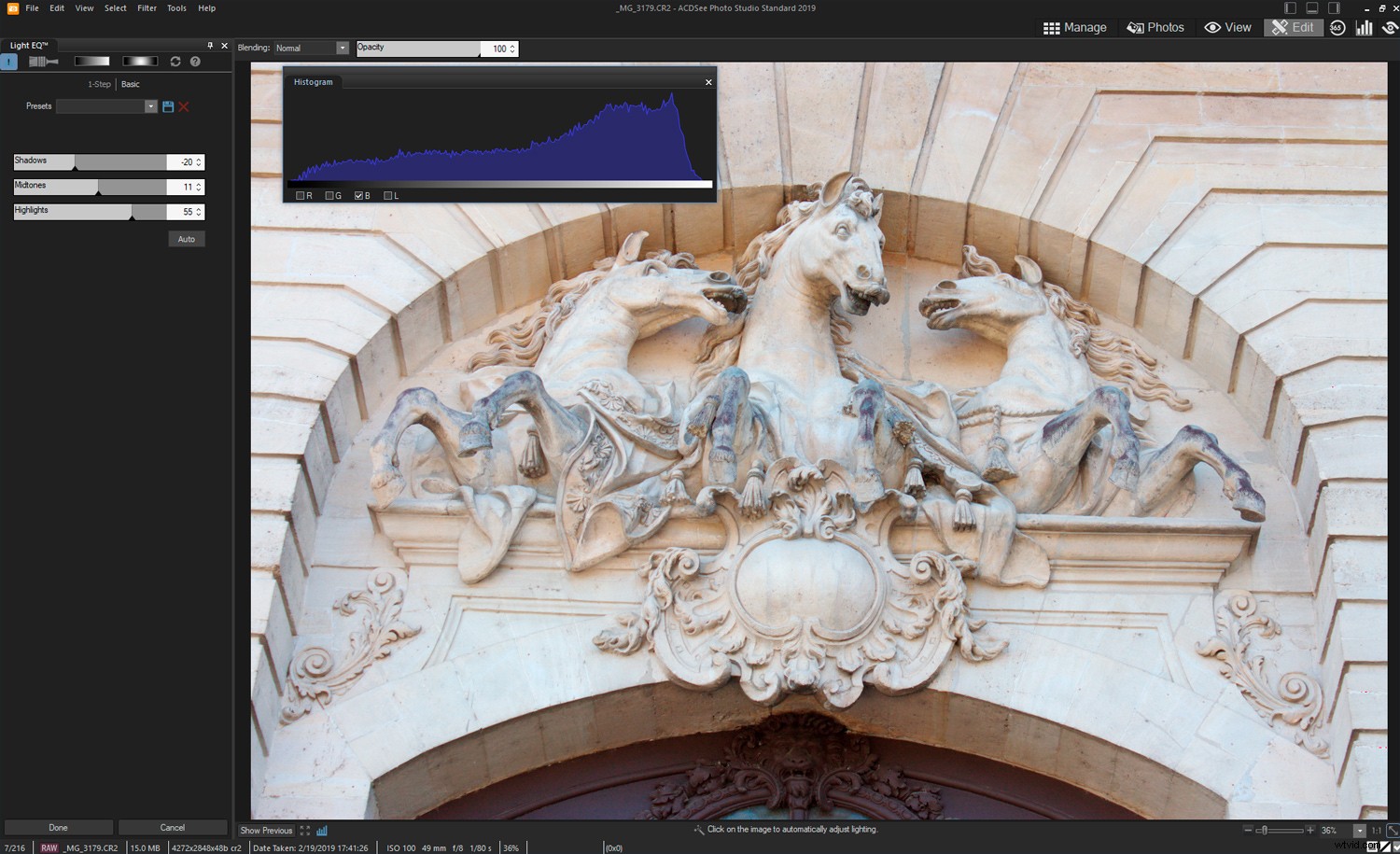
Tutaj używam ACDSee Light EQ™, aby dostosować ton obrazu. Po włączeniu ostrzeżenia o ekspozycji mogę zapewnić dobry zakres tonalny bez utraty szczegółów w cieniach lub światłach. Gdy tylko piksele pojawią się na czerwono lub zielono, nieco wycofuję regulację. Mam histogram pokazujący niebieski kanał, ponieważ jest on najbliżej przecięcia na obu końcach.
Przyciski automatyczne w tych kontrolkach ekspozycji/oświetlenia są również warte uderzenia od czasu do czasu. Osobiście uważam, że automatyczne ustawienie w Light EQ™ sprawia, że rzeczy są zbyt jasne, ale może stanowić lepszy punkt wyjścia.
Możesz ustawić poziomy czerni i bieli za pomocą kroplomierzy, a także zdefiniować granice przycinania w ramach „tolerancji”. (Nie martw się, jeśli to nic dla ciebie nie znaczy – to tylko jedna z kilku opcji.
Powinienem również wspomnieć, że ACDSee zapewnia pędzel edycji i gradienty z wieloma z tych elementów sterujących, dzięki czemu można zastosować edycję do wybranych części obrazu.
Kolor
W sekcji „Kolor” znajdziesz balans bieli, balans kolorów, konwersję do czerni i bieli oraz kolorowe tablice LUT. Narzędzie Balans bieli jest doskonałe, chociaż, podobnie jak wszystkie narzędzia do balansu bieli, opiera się na neutralnych tonach obrazu, które służą jako punkty odniesienia.
Możesz także poprawić kolor za pomocą narzędzia Balans kolorów, zwłaszcza w połączeniu z ruchomym histogramem. Dobrą rzeczą w histogramie ACDSee jest to, że możesz go rozciągnąć tak daleko, jak chcesz, aby uzyskać szczegółowe informacje na temat rozkładu tonalnego. Oprócz balansu kolorów dostępne jest narzędzie odcienia/nasycenia.
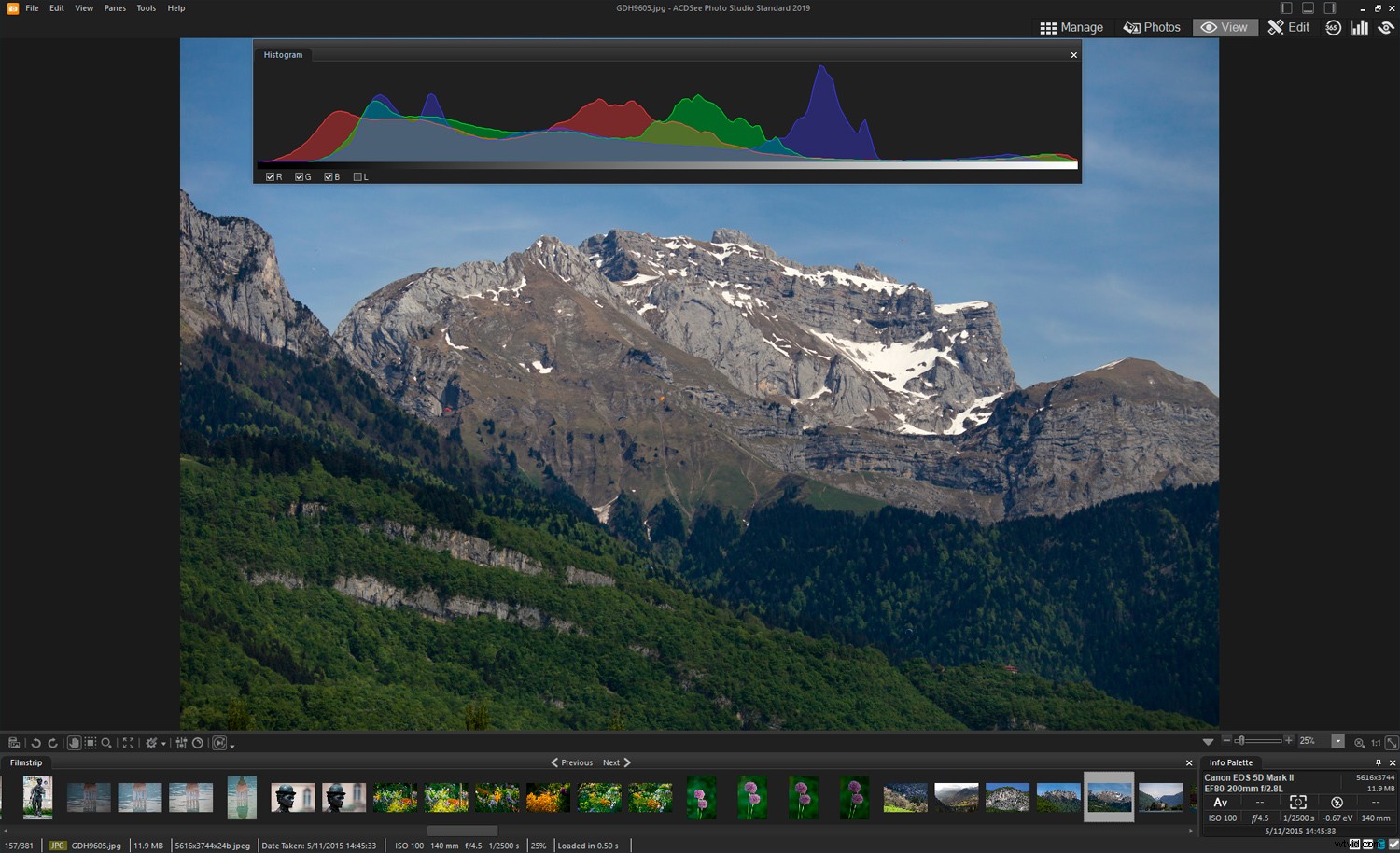
Możesz ustawić pływający histogram tak zwarty lub wydłużony, jak chcesz.
„Konwertuj na czarno-białe” to nowość w ACDSee Photo Studio Standard 2019. Na podstawie kolorów, które znasz na obrazie (np. niebieskiego nieba), możesz dostosować ich jasność, aby zmienić kontrast końcowego wyniku. Pozwala to również podkreślić różne obszary zdjęcia. Dobry towar! Na kontrast mają również wpływ wartości procentowe RGB, które zawsze muszą sumować się do 100. Wysoki udział czerwieni zwykle zapewnia większy kontrast na przykład na zachmurzonym niebie. W opcji Konwertuj na czarno-białe możliwe są również kolorowe obrazy monochromatyczne.
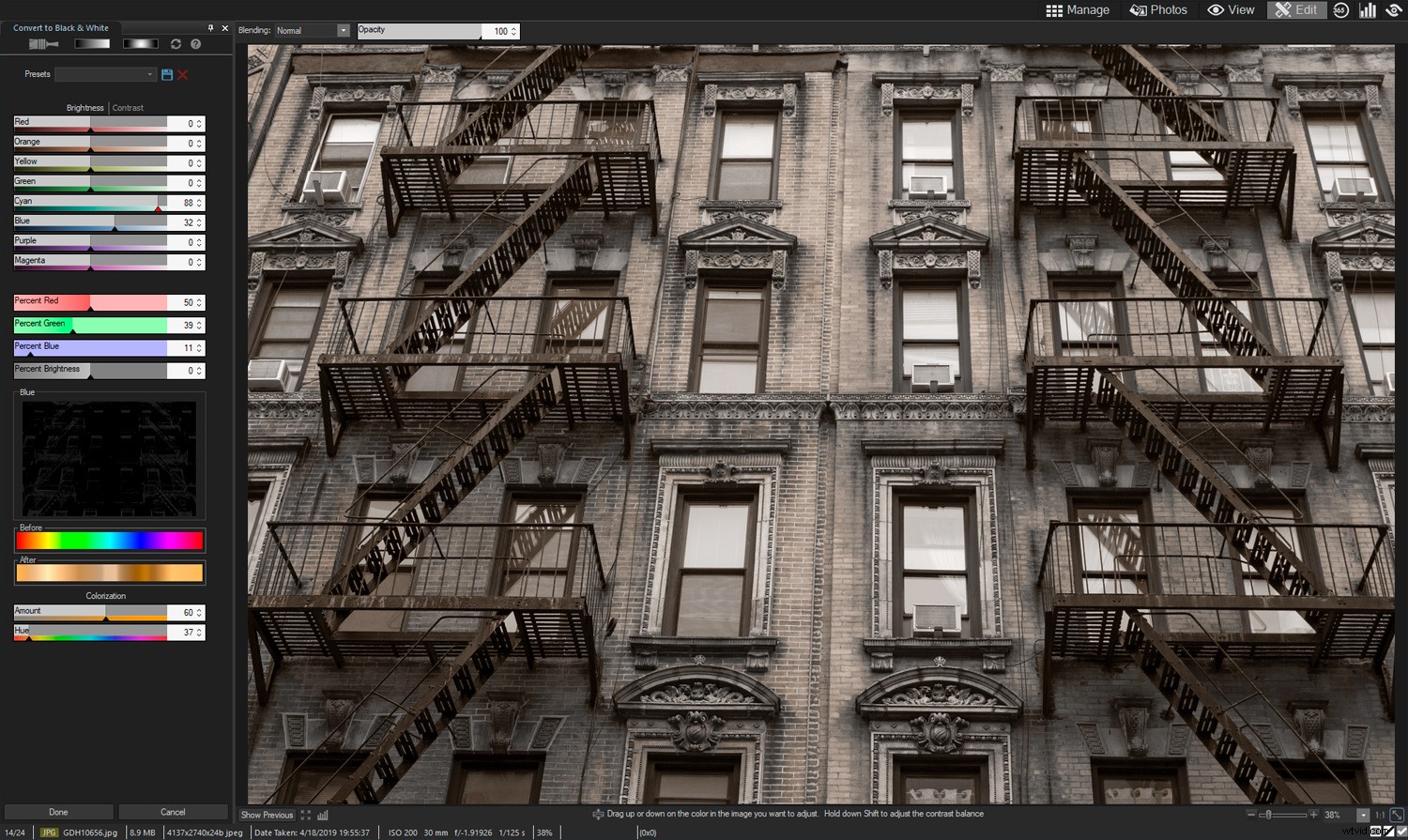
Korzystając z nowej funkcji „Konwertuj na czarno-biały”, zwiększyłem nieco jasność cyjanu, aby bardziej wyróżniały się schody przeciwpożarowe. Następnie pokolorowałem obraz w odcieniach brązu w odcieniach sepii.
Jedną z najlepszych rzeczy w trybie edycji ACDSee Photo Studio Standard 2019 muszą być tabele kolorów LUT. Pozwalają one zmienić wygląd zdjęć (często drastycznie) poprzez numeryczne przesunięcia kolorów. Są jak filtry fotograficzne na sterydach. ACDSee LUT są dobre, ale możesz także pobrać LUT z Internetu i załadować je do programu.

W dolnej połowie tego obrazu zastosowano kolorową tablicę LUT ACDSee „Turyn”. Przyjrzyj się uważnie, a zobaczysz, że jest ciemniej z głębszymi niebieskimi oknami, a jednocześnie ma bardziej błękitne niebo. Możesz użyć pędzla edycji lub gradientów do wielu edycji.
Szczegóły
Wyostrzenie, rozmycie, szum i przejrzystość znajdują się pod nagłówkiem „Szczegóły”. To wszystko jest dość standardowe. Narzędzie wyostrzania jest jak maska wyostrzająca z ustawieniami ilości, promienia i progu. Zwykle używa się małego promienia do zdjęć o wysokiej częstotliwości z dużą ilością drobnych szczegółów lub większego promienia, aby wydobyć mniej szczegółów na dużym obszarze. Suwak maski wyostrzającej byłby tu miłym dodatkiem, gdybym kompilował listę życzeń. Byłoby to szybsze niż selektywne ostrzenie pędzlem.
Inne funkcje
Jeśli to wszystko nie wystarczy, jest więcej. Na przykład funkcja edytora zewnętrznego w trybie zarządzania pozwala szybko otwierać obrazy w innych programach. Być może będzie to Photoshop lub może to być ACDSee Photo Editor 10 , co dobrze uzupełniłoby Photo Studio Standard.
ACDSee posiada również pulpit nawigacyjny, który zawiera statystyki dotyczące używanego sprzętu, rozmiaru bazy danych i liczby zdjęć, które pokazują, jak płodny byłeś w różnych okresach.
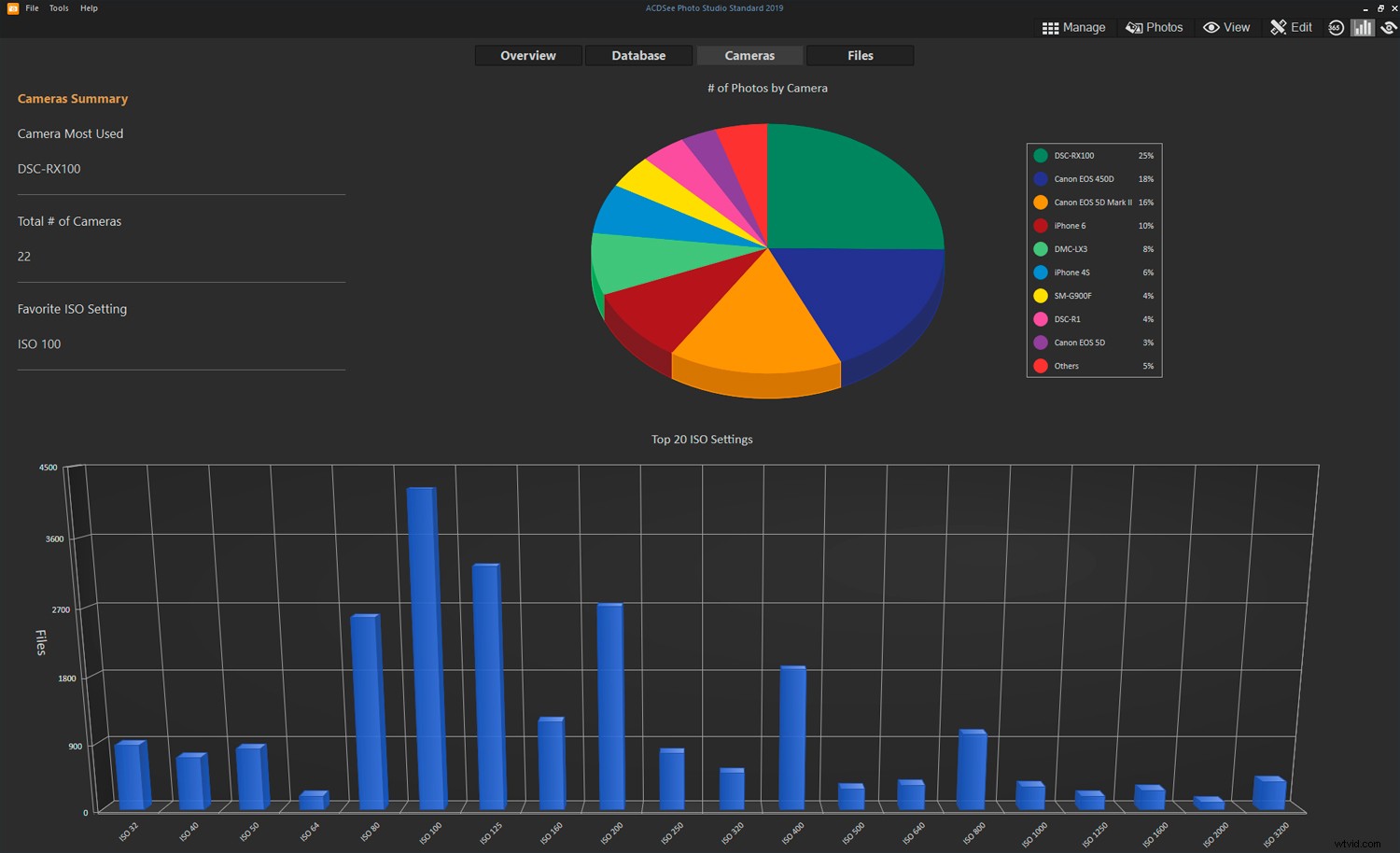
ACDSee Dashboard, wskazujący na częste używanie Sony RX100 w moim przypadku. Dostępnych jest wiele innych statystyk.
Możesz również tworzyć pliki PDF, pliki PowerPoint, pliki pokazów slajdów, archiwa zip, stykówki i albumy HTML bezpośrednio z ACDSee Photo Studio Standard 2019. Naprawdę nie ma wiele rzeczy, których nie możesz zrobić.
Więcej nowych rzeczy
ACDSee wprowadził również funkcje AutoSave i Auto Advance w 2019 roku. AutoSave eliminuje „czy chcesz zapisać zmiany?” po przejściu na inny obraz. Auto Advance jest dobre do oceniania, oznaczania lub kategoryzowania zdjęć, ponieważ automatycznie przechodzi do następnego obrazu po kliknięciu.
Nowością w 2019 r. są również konfigurowalne skróty klawiaturowe, obsługa plików HEIF (używanych w nowszych iPhone'ach) oraz ulepszenia drukowania, które pozwalają dostosować się do różnic między tym, co widzisz na ekranie, a tym, co produkuje Twoja drukarka.
Wniosek
O ile rozumiem zalety modeli oprogramowania SaaS i subskrypcji, myślę, że zawsze będzie rynek na samodzielne produkty, które konsumenci mogą aktualizować, kiedy chcą.
ACDSee Photo Studio Standard 2019 to przede wszystkim świetny organizator zdjęć. Nigdy nie widziałem lepszego. Jest szybki jak przeglądarka — nie przeszkadza — i daje wybór przepływu pracy. Jest wiele miłych akcentów, które ułatwiają zadania. Nie jest szczególnie zaawansowany jako edytor zdjęć, ale możesz wiele osiągnąć bez warstw, wtyczek innych firm, a nawet bezproblemowych narzędzi naprawczych Adobe.
Jeśli tak jak ja wolisz robić zdjęcia niż je porządkować, ACDSee Photo Studio Standard 2019 to idealny sposób na kontrolowanie swojej kolekcji. Przeszukuje Twoją bazę danych z kilku kierunków i pomaga znaleźć dowolne zdjęcie. Wiele osób będzie chciało uzupełnić możliwości edycji innymi programami, ale nie znajdziesz nic lepszego do zarządzania zdjęciami.
Zastrzeżenie:ACDSee jest płatnym partnerem dPS